E-Mail-Konto in Apple Mail auf Mac einbinden
Hier finden Sie eine Anleitung, wie Sie Ihr Mail-Konto in Apple-Mail einbinden.
- Je nach Endgerät und Softwareversion können Ansicht und Benennungen der Optionen etwas abweichen.
- Überprüfen Sie zuerst unter https://mail.webstyle.ch, ob Ihre E-Mailadresse und Ihr Passwort korrekt sind.
- Falls etwas nicht klappt, benutzen Sie bitte den Live Chat und wir schauen uns das Problem gemeinsam an.
Um Ihr E-Mail Konto in Apple Mail zu benutzen, öffnen Sie zunächst Apple Mail indem Sie die Briefmarke in der Schnellstartleiste wählen.
- Wählen Sie Mail > Account hinzufügen aus, worauf ein Fenster aufgeht
- Wählen Sie Exchange aus.
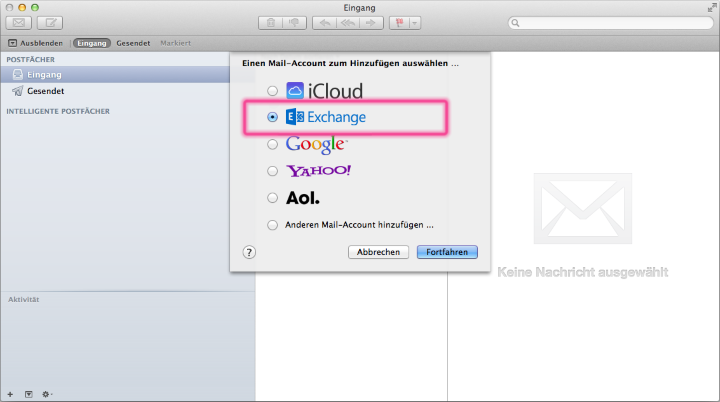
Anschliessend tragen Sie Ihren gewünschten Namen, welcher Ihren Empfängern angezeigt wird, ihre E-Mail-Adresse und ihr Passwort ein.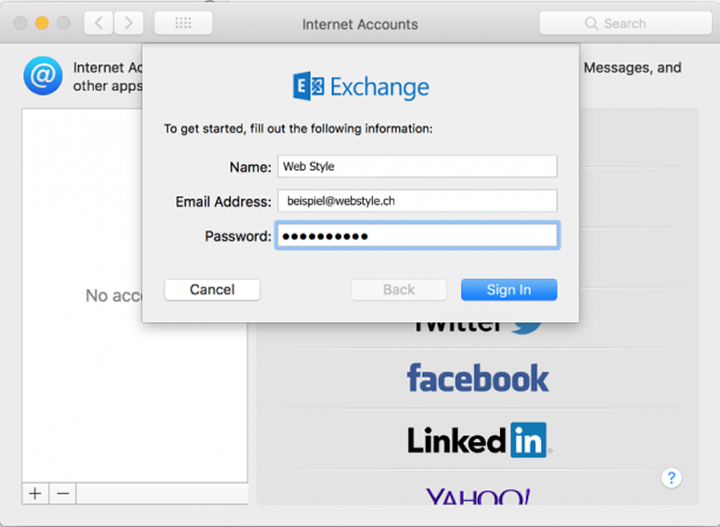
Falls Sie in die manuelle Einstellungsmaske kommen, geben Sie bei Benutzername Ihre vollständige E-Mail Adresse ein.
Für die interne als auch externe URL hinterlegen Sie den Mailserver "mail.webstyle.ch" und bestätigen anschliessend die Angaben mit Sign In. Somit ist das E-Mailkonto eingebunden.
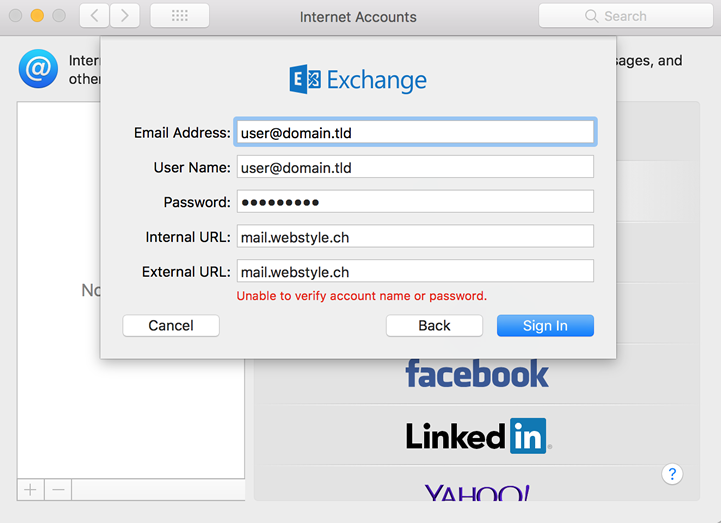
Treffen die E-Mails nicht ein und/oder sie können nicht rausgeschickt werden?
Folgendes könnte ein möglicher Auslöser sein:
Beim Eintrag Internal/External URL darf vor der Domain "mail.webstyle.ch" auf keinen Fall ein Zusatz stehen. Allein die Zugabe von "https://" kann die Einstellungen des Eingangs- (993) und Ausgangs-Ports (465) übersteuern.
Der Ausgangs-Port 443 deutet auf die Eingabe des https-Protokolls hin.
Korrekte Port-Einstellungen:
- Port Eingang: 993
- Port Ausgang: 465
Artikel aktualisiert am 17.11.2022
